Ta bort QSearch (Gratis Instruktioner) - Borttagningsguide
QSearch Borttagningsguide
Vad är QSearch?
QSearch är ett webbläsarkapningsprogram som riktar in sig på Mac dataanvändare och kapar populära webbläsare
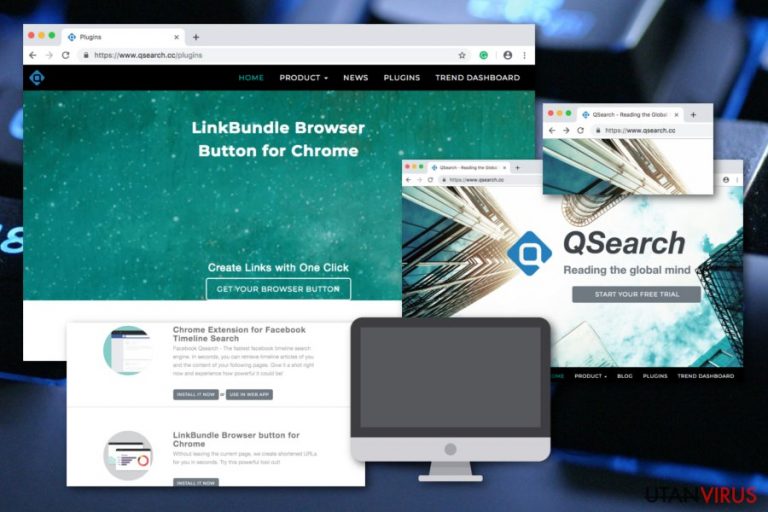
QSearch är beskriven som en webbläsarkapare som är skapad för endast Mac-enheter. Webbläsare den är mest inriktad på är Google Chrome, Mozilla Firefox och Safari. Men det betyder inte att det potentiellt oönskade programmet inte kan förekomma på andra webbläsare. QSearch viruset är säkerligen inte en applikation du bör ha på din Mac-dator. Efter att den i hemlighet laddas ner från sekundära källor, eller om användare själv laddar ned plugin programmet som är relaterat till webbläsarkaparen, så ändrar rogue appen standardsökmotorn till qsearch.cc eller analytics.qsearch.cc. Dessutom modifierar den huvudsidan, URL:en på ny flik och andra sektioner av den kapade webbläsaren som låter programmet skapa tvivelaktig aktivitet såsom omdirigering till utvecklarsponsrade webbsidor som främjar oseriösa produkter via pop-upp annonser och utger tvivelaktiga sökresultat.
| Namn | QSearch |
|---|---|
| Typ | Webbläsarkapare |
| Sub-typ | Potentiellt oönskat program |
| OS infekterade | Mac datorer är huvudmålet för den här rogue appen |
| Kapade webbläsare | Mest Chrome, Safari, Firefox |
| Sökmotor | Viruset omdirigerar till qsearch.cc |
| Distributionskällor | Mjukvarupaket. Den originella webbsidan erbjuder även nedladdning |
| Upptäckt av viruset och fixering av virusskadan | SpyHunter 5Combo Cleaner kan hjälpa dig upptäcka webbläsarkaparen. När du är klar med den fulla systemskanningen och eliminationen av de infekterade filerna, fixa virusskador med FortectIntego |
QSearch är kallad en webbläsarkapare av den anledningen att det är kapabel av att kapa den inriktade webbläsaren och ändra standardsökmotorn. När standardmotorn har ändrats måste användare använda den var gång sökförfrågningar genomförs. I vissa fall kan det leda till vilseledande sökresultat och information.
Om du vill bli av med QSearch viruset från dina webbläsare, såsom Google Chrome, Mozilla Firefox, Safari, Internet Explorer eller Microsoft Edge, borde du omedelbart vidta åtgärder. Om du vill att processen ska vara enkel så kan du använda ett verktyg som SpyHunter 5Combo Cleaner för att upptäcka allt potentiellt oönskat innehåll på din Mac-dator. Bli dessutom av med virusskada, till exempel förstörda filer, med FortectIntego.
Ett annat sätt att ta bort QSearch är att använda den manuella steg-för-steg guiden som du kan hitta nedan under artikeln. Men se dock till att du följer vart steg ordentligt, för annars kanske du inte lyckas genomföra eliminationen och webbläsarkaparen kanske förnyar sig själv nästa gång du startar webbläsaren.
QSearch är definitivt inte en applikation som kommer hjälpa dig. Även om vissa webbläsarkapare också erbjuder praktiska funktioner såsom snabb tillgång till de mest besökta webbsidorna (t.ex Facebook, Twitter, Youtube) så är det bara ett sätt att attrahera ytterligare användare som då använder den främjade applikationen och behåller den på datorn.
Fortsatt så kan QSearch skapa misstänkta omdirigeringar till oönskade och kanske skadeprogramsrelaterade webbsidor. Du borde vara mycket försiktig medan du är infekterad av det här potentiell oönskade programmet för annars kanske du landar på en farlig webbsida och installerar ett ransomware virus eller en trojanhäst på din dator utan att ens märka det.
En annan sak som QSearch mycket troligen kommer göra är att samla opersonlig information relaterad till användarens surfvanor, upplevelser och historik. Sådan information inkluderar vanligtvis mest besökta webbsidor, klickade länkar, sparade bokmärken och annan relevant information som delas med av till utomstående för att generera ytterligare inkomst.
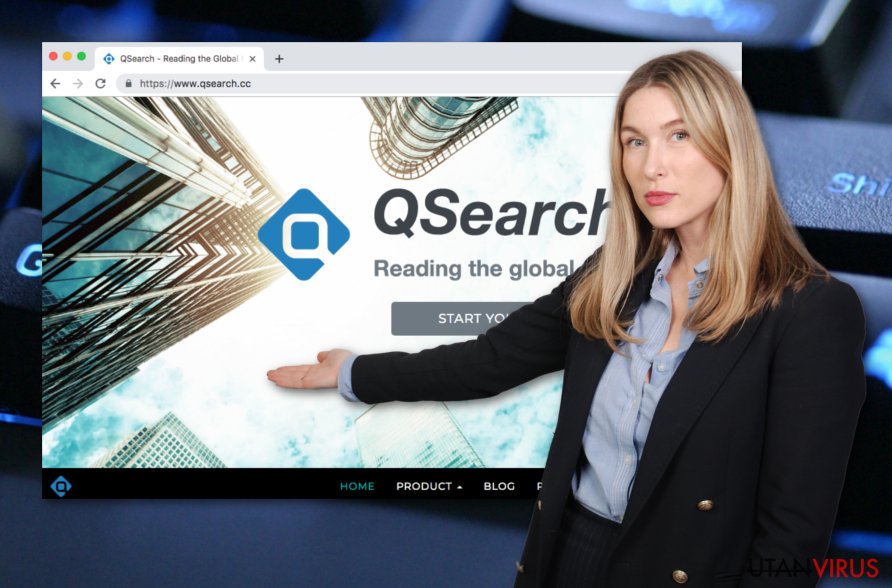
Webbläsarkapare har flertal distributionstekniker utvecklade
Om en webbläsarkapare har kommit in i systemet så har du troligen gjort ett misstag någonstans medan du använde webbläsaren. Enligt dataexperter från webbsidan Virusai.it, så är användares oförsiktighet huvudproblemet som låter webbläsarkapare och liknande applikationer tyst smyga sig in på datorn.
Mest är webbläsarkapare program levererade tillsammans med annan mjukvara som du laddar ner från osäkra och tredjepartswebbsidor. Istället för att bara acceptera standardinställningarna bör du välja det Anpassade/Avancerade läget så att du har koll på och kan kontrollera vad du laddar ner och välja bort objekt du inte vill installera.
En annan teknik som är väldigt populär bland PUP-utvecklare är att injektera skumma komponenter i länkar eller pop-upp annonser. När användaren trycker på sådant innehåll blir användaren omdirigerad till en infekterad webbsida och ibland börjar till och med nedladdningsprocessen av en rogue app. Håll dig undan från tveksamma webbsidor så mycket som det går.
QSearch kan bli borttaget med automatiska verktyg eller steg-för-steg riktlinjer
Du borde ta bort QSearch så fort du upptäcker att din dator har blivit infekterad av den. Om du har tänkt att utföra processen själv så se till att du har färdigheterna för är klara av det. Öppna alla webbläsare på din Mac-dator och se till att de inte har något webbläsarkapare-relaterat innehåll. Om de har några rogue komponenter, se till att du noggrant städar alla webbläsarapplikationer såsom Google Chrome, Mozilla Firefox, Safari, Microsoft Edge eller Internet Explorer för att bli av med viruset.
Men om du inte är säker på att dina färdigheter inom data och viruselimination är nog så bör du lämna jobbet till ett ansett anti-malware verktyg. Utförandet av QSearch-borttagning behöver inte vara svårt alls om du använder dig av pålitliga program. Kom ihåg att allt misstänkt innehåll behöver bli eliminerat från alla olika platser i din dator, annars kan webbläsarkaparen förnya sig själv vid nästa start.
Du kan bli av med virusskada med hjälp av FortectIntego. SpyHunter 5Combo Cleaner och Malwarebytes är rekommenderade för att upptäcka potentiellt oönskad programvara och virus samt alla deras filer och registerposter som är relaterade till dem.
Manuell QSearch Borttagningsguide
Ta bort QSearch från system med Mac OS X
Om du har upptäckt webbläsarkaparen på din Mac dator, använd dessa instruktioner för att bli av med det potentiellt oönskade programmet från maskinen:
-
Om du använder OS X så klickar du på knappen Go i det övre högra hörnet och väljer Applications.

-
Vänta tills du ser mappen Applications och leta efter QSearch eller andra misstänkta program i den. Högerklicka nu på alla sådana objekt och välj Move to Trash.

Återställ MS Edge/Chromium Edge
Ta bort alla misstänkta komponenter som tillägg, add-ons och plugin från din Microsoft Edge webbläsare genom att följa dessa steg:
Radera oönskade tillägg från MS Edge:
- Välj Meny (tre horisontella punkter uppe till höger i webbläsarfönstret) och välj Tillägg.
- I listan väljer du tillägget och klickar på ikonen för kugghjulet.
- Klicka på Avinstallera längst ner.

Rensa cookies och annan webbläsardata:
- Klicka på Menyn (tre horisontella punkter uppe till höger i webbläsarfönstret) och välj Integritet och säkerhet.
- Under Rensa webbläsardata väljer du Välj vad som ska rensas.
- Markera allt (förutom lösenord, men du kanske vill inkludera medielicenser också, om det är tillämpligt) och klicka på Rensa.

Återställ inställningar för ny flik och startsida:
- Klicka på menyikonen och välj Inställningar.
- Hitta sedan avsnittet Vid uppstart.
- Klicka på Inaktivera om du har hittat någon skum domän.
Återställ MS Edge om ovanstående steg inte fungerade:
- Tryck på Ctrl + Shift + Esc för att öppna Aktivitetshanteraren.
- Klicka på pilen Mer information längst ner i fönstret.
- Välj fliken Detaljer.
- Bläddra nu nedåt och leta upp alla poster med Microsoft Edge-namnet. Högerklicka på var och en av dem och välj Avsluta aktivitet för att stoppa MS Edge från att köras.

Om den här metoden inte har hjälpt dig, måste du använda en avancerad metod för att återställa Edge. Observera att du måste säkerhetskopiera din data innan du går vidare.
- Leta upp följande mapp på din dator: C:\\Users\\%username%\\AppData\\Local\\Packages\\Microsoft.MicrosoftEdge_8wekyb3d8bbwe.
- Tryck Ctrl + A på tangentbordet för att välja alla mappar.
- Högerklicka på dem och välj Radera

- Högerklicka nu på Start-knappen och välj Windows PowerShell (Admin).
- När det nya fönstret har öppnats, kopiera och klistra in följande kommando och tryck sedan på Enter:
Get-AppXPackage -AllUsers -Name Microsoft.MicrosoftEdge | Foreach {Add-AppxPackage -DisableDevelopmentMode -Register “$($_.InstallLocation)\\AppXManifest.xml” -Verbose

Instruktioner för Chromium-baserade Edge
Radera tillägg från MS Edge (Chromium):
- Öppna Edge och klicka på Inställningar > Tillägg.
- Radera oönskade tillägg genom att klicka på Ta bort.

Rensa cache och webbplatsdata:
- Klicka på Meny och gå till Inställningar.
- Välj Integritet och tjänster.
- Under Rensa webbläsardata väljer du Välj vad som ska rensas.
- Under Tidsintervall väljer du Alla tidpunkter.
- Välj Rensa nu.

Återställ Chromium-baserade MS Edge:
- Klicka på Meny och välj Inställningar.
- Till vänster sida väljer du Återställ inställningar.
- Välj Återställ inställningarna till standardvärdena.
- Bekräfta med Återställ.

Ställ om Mozilla Firefox
Om du har sätt ändringar på din webbläsares hemsida, URL i ny flik och standardinställningarna på sökmotorsektioner kan du återställa dem med hjälp av den här guiden:
Ta bort farliga tillägg:
- Öppna webbläsaren Mozilla Firefox och tryck på Menyn (tre horisontella linjer längst upp till höger av fönstret).
- Välj Add-ons.
- Välj plugins som är relaterade till [titel] och klicka på Ta bort.

Återställ hemsidan:
- Klicka på de tre horisontella linjerna i det övre högra hörnet för att öppna menyn.
- Välj Alternativ.
- Under Hemalternativ anger du den webbplats du vill ha ska öppnas varje gång du startar Mozilla Firefox.
Rensa cookies och webbplatsdata:
- Klicka på Meny och välj Alternativ.
- Gå till sektionen Integritet och säkerhet.
- Scrolla nedåt för att hitta Cookies och Webbplatsdata.
- Klicka på Rensa data…
- Välj Cookies och Webbplatsdata samt Lagrat Webbinnehåll och tryck på Rensa

Återställ Mozilla Firefox
Om QSearch inte har tagits bort efter att du följt instruktionerna ovan, återställ Mozilla Firefox:
- Öppna webbläsaren Mozilla Firefox och klicka på Meny.
- Gå till Hjälp och välj sedan Information om felsökning.

- Sedan klickar du på Återställ Firefox…
- När popup-fönstret visas bekräftar du åtgärden genom att trycka på Återställ Firefox – detta bör slutföra borttagningen av QSearch.

Återställ Google Chrome
Ta bort allt skumt innehåll som lagts till av QSearch webbläsarkapare. Städa Chrome genom att använda följande riktlinjer:
Ta bort skadliga tillägg från Google Chrome:
- Öppna Google Chrome, klicka på Menyn (tre vertikala punkter i det övre högra hörnet) och välj Fler verktyg > Tillägg.
- I det nyöppnade fönstret ser du alla installerade tillägg. Avinstallera alla skumma tillägg genom att klicka på Ta bort.

Rensa cache och webbdata från Chrome:
- Klicka på Meny och välj Inställningar.
- Under Sekretess och säkerhet, välj Rensa webbläsardata.
- Välj Webbhistorik, Cookies och annan webbplatsdata samt lagrade bilder och filer.
- Klicka på Radera data.

Ändra din startsida:
- Klicka på menyn och välj Inställningar.
- Leta efter en skum webbplats sektionen Vid uppstart.
- Klicka på Öppna en specifik sida eller en uppsättning av sidor och klicka på de tre punkterna för att hitta alternativet Ta bort.
Återställ Google Chrome:
Om de föregående metoderna inte hjälpte dig, återställ Google Chrome för att eliminera alla komponenter:
- Klicka på Meny och välj Inställningar.
- I Inställningar, scrolla ner och klicka på Avancerat.
- Scrolla nedåt och hitta sektionen Återställ och rensa upp.
- Klicka nu på Återställ inställningarna till de ursprungliga standardinställningarna.
- Bekräfta med Återställ inställningar för att slutföra borttagningen.

Återställ Safari
Om din Safari webbläsare har blivit kapad av det potentiellt oönskade programmet kan du använda den här guiden för att bli av med allt rogue innehåll som lagts till:
Ta bort oönskade tillägg från Safari:
- Klicka på Safari > Inställningar…
- I det nya fönstret, välj Tillägg.
- Markera det oönskade tillägget som är relaterat till QSearch och välj Avinstallera.

Rensa cookies och annan webbplatsdata från Safari:
- Klicka på Safari > Rensa Historik…
- I rullgardinsmenyn under Radera väljer du all historik.
- Bekräfta med Rensa Historik.

Återställ Safari om ovanstående steg inte hjälpte dig:
- Klicka på Safari > Inställningar…
- Gå till fliken Avancerat.
- Bocka i Visa menyn Utveckla i menyraden.
- I menyraden klickar du på Utveckla och väljer sedan Töm cache.

Efter att ha avinstallerat detta potentiellt oönskade program (PUP) och fixat alla dina webbläsare så rekommenderar vi att du skannar ditt PC-system med ett välrenommerat antispionprogram. Detta kommer hjälpa dig att bli av med QSearch registerspår och även att identifiera relaterade parasiter och möjliga skadeprogramsinfektioner på din dator. För detta kan du använda vår högt betygsatta skadeprogramsborttagare: FortectIntego, SpyHunter 5Combo Cleaner eller Malwarebytes.
Rekommenderat För Dig
Låt inte myndigheterna spionera på dig
Myndigheterna har många problemområden gällande att spåra användares information och spionera på invånare så du bör komma ihåg detta och lära dig mer om skuggig informationsinsamling. Undvik oönskad spårning från myndigheterna och spionering genom att bli helt anonym på nätet.
Du kan välja en annorlunda geografisk plats när du kopplar upp dig och få tillgång till vilket innehåll som helst, oavsett geografiska begränsningar. Du kan enkelt njuta av internetuppkopplingen utan risk av att bli hackad om du använder dig av en Private Internet Access VPN.
Ta kontroll över informationen som kan nås av styrelser och andra oönskade parter och surfa online utan att spioneras på. Även om du inte är inblandad i olagliga aktiviteter och litar på dina tjänster och plattformer så är det nödvändigt att aktivt skydda din integritet och ta försiktighetsåtgärder genom en VPN-tjänst.
Säkerhetskopiera filer för senare användning i fall malware-attacker uppstår
Mjukvaruproblems skapade av skadeprogram eller direkt dataförlust på grund av kryptering kan leda till problem med din enhet eller permanent skada. När du har ordentliga aktuella säkerhetskopior kan du enkelt ta igen dig om något sådant skulle hända och fortsätta med ditt arbete.
Det är viktigt att skapa uppdateringar för dina säkerhetskopior efter ändringar så att du kan fortsätta var du var efter att skadeprogram avbryter något eller skapar problem hos din enhet som orsakar dataförlust eller prestandakorruption.
När du har den senaste versionen av varje viktigt dokument eller projekt kan du undvika mycket frustration. Det är praktiskt när skadeprogram kommer från ingenstans. Använd Data Recovery Pro för systemåterställning.


